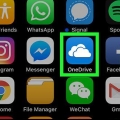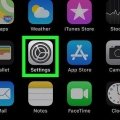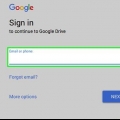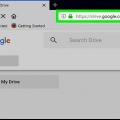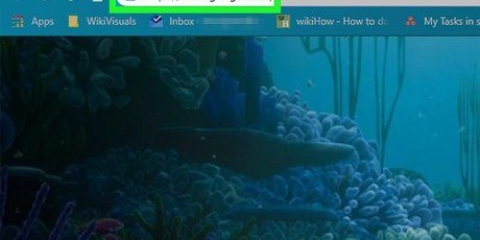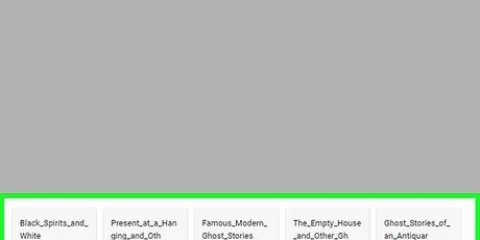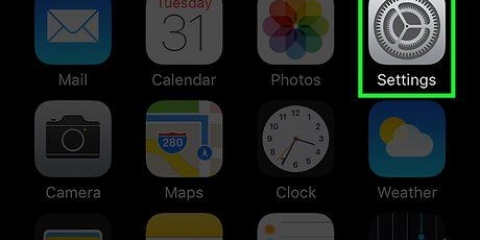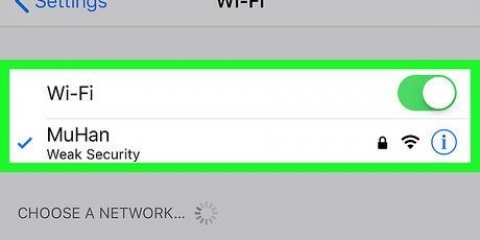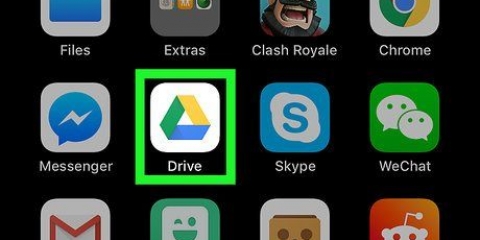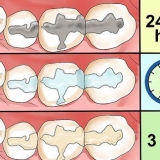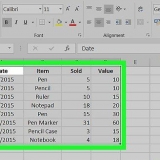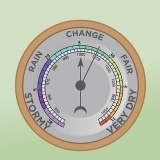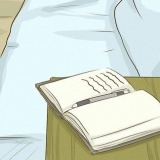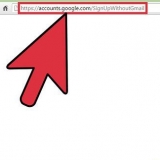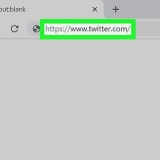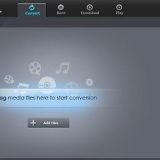Føj google drev til appen filer på iphone eller ipad
Denne vejledning vil lære dig, hvordan du linker din Google Drive-konto til din iPhone eller iPads Filer-app. For at gøre dette skal du bruge iPhone eller iPad opdateret er til iOS 11.
Trin

1. Åbn Google Drev. Tryk på Google Drev-appikonet, som ligner en blå, gul og grøn trekant foran en hvid baggrund.
- Hvis du ikke har Google Drev på din telefon eller tablet, skal du downloade det fra App Store først.

2. Log ind på Google Drev. Vælg en konto, eller indtast din Google-e-mailadresse og adgangskode.
Hvis du allerede er logget ind på Google Drev, skal du bare vente på, at Google Drev-appen indlæses.

3. Luk Google Drev. Tryk på knappen Hjem under din iPhone- eller iPad-skærm for at minimere Google Drev-appen.

4. Åbn din iPhone eller iPads Filer-app
. Tryk på det blå mappeformede appikon for at åbne det.
5. Tryk på fanenAt bladre igennem. Det er i nederste højre hjørne af skærmen.

6. Trykke påGoogle Drev. Dette vil åbne den.
Hvis du ikke kan se dine Cloud-konti på denne side, skal du trykke på Placeringer toppen af siden.

7. Vælg en konto. Tryk på den konto, du vil bruge med Google Drev. Dette åbner Google Drev-kontosiden. Din Google Drev-konto er nu knyttet til appen Filer.
Tips
Du kan tilføje forskellige cloud-lagringsapps til Filer ved at følge den generelle proces med at downloade appen, logge på og derefter åbne Filer.
Artikler om emnet "Føj google drev til appen filer på iphone eller ipad"
Оцените, пожалуйста статью
Lignende
Populær